Explorando DVD-R, +R y otros tipos de DVD con sus aplicaciones
Antes de comprar un DVD en blanco o relleno, lo mejor será conocer los tipos que puedes adquirir. Como otras cosas, los DVD tienen diferentes variaciones, como DVD-R, +R y más. Y como persona que desea aprender los tipos de DVD que debe usar, también debe aprender las fortalezas y debilidades de cada tipo, para que pueda elegir sabiamente según sus necesidades. Por lo tanto, vayamos al grano y comencemos la exploración leyendo el contenido a continuación.
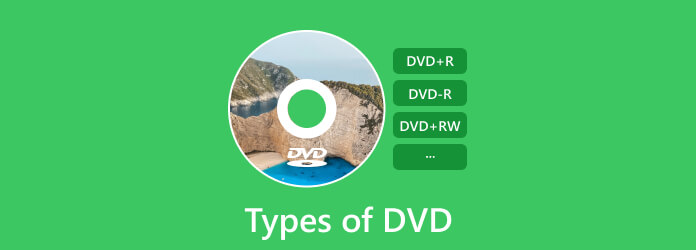
Parte 1. Introducción de varios tipos de DVD
Específicamente, existen diferentes tipos de discos DVD, de los cuales conocerá más con la lista a continuación.
1. DVD-ROM (Memoria de sólo lectura)
DVD-ROM es el tipo de DVD que solo puede leer, como sugiere su nombre. Esto significa que si tiene este tipo de DVD, no puede borrarlo y editarlo escribiendo nada en él.
2. DVD-R y DVD+R (Grabable)
Estos tipos de DVD son los tipos que se pueden grabar y escribir. Sin embargo, este tipo de DVD son discos de un solo uso. Esto los hace registrables y reescribibles solo una vez. Para conocer más detalles de estos discos, puedes consultar el siguiente artículo para ver sus diferencias.
Otras lecturas:
Comparación entre DVD + R y DVD -R
3. DVD-RW, DVD+RW (reescribible)
Estos tipos de DVD se pueden escribir y grabar varias veces. Es solo que el DVD+R ofrece una velocidad de escritura mejor y más rápida que el -R. Pero ambos se pueden leer en casi todas las unidades y reproductores de DVD.
4. DVD-RAM (memoria de acceso aleatorio)
Este tipo también es reescribible simultáneamente. Sin embargo, solo permite grabar datos pequeños y tiene una compatibilidad más estrecha en reproductores de DVD en comparación con otros tipos de DVD. Sin embargo, es el más duradero entre los demás.

Parte 2. Comparación de los tipos de DVD
| DVD | Writable | regrabable | Capacidad de una sola capa | Capacidad de doble capa | Compatibilidad |
|---|---|---|---|---|---|
| DVD ROM | No | No | 4.7GB | 8.5GB | Amplio |
| DVD-R | Sí | No | 4.7GB | 8.5GB | Amplio |
| DVD-R | Sí | No | 4.7GB | 8.5GB | Amplio |
| DVD-RW | Sí | Sí | 4.7GB | 8.5GB | Amplio |
| DVD + RW | Sí | Sí | 4.7GB | 8.5GB | Amplio |
| DVD-RAM | Sí | Sí | 4.7GB | 9.4GB | Limitada |
Parte 3. Cómo reproducir diferentes tipos de DVD
Dado que no todos los DVD son compatibles con todos los reproductores, este es un reproductor notable que puede atender a todos, el Reproductor Blu-ray Tipard. Este reproductor no solo se especializa en la reproducción de Blu-ray, sino también en la reproducción de todo tipo de DVD. Con Tipard Blu-ray Player, puede cargar y reproducir DVD directamente y sin problemas fácilmente desde su unidad de disco. Como este reproductor reconoce el contenido de su DVD, también le permite navegar fácilmente por sus menús, controlar la reproducción y seleccionar los capítulos o títulos que desee. Además, le garantiza una experiencia de visualización perfecta en la comodidad de su hogar. Además de los DVD físicos, este increíble reproductor también admite archivos de imagen ISO de DVD y carpetas de DVD. Dicho esto, también puede disfrutar viendo sus DVD virtuales y archivos de copia de seguridad de DVD sin necesidad de un disco óptico. En consecuencia, tengamos este tutorial sobre cómo usarlo con todos los tipos de DVD.
Paso 1Instale el reproductor en su computadora e inserte cualquier DVD que tenga en su unidad de disco. Luego, golpea el Disco abierto botón para leer su DVD.
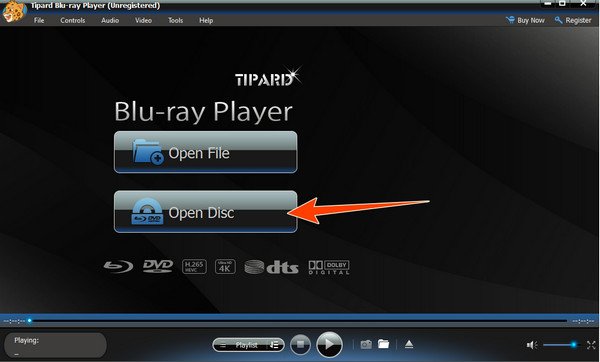
Paso 2Una vez que haya abierto el DVD, se reproducirá automáticamente en la pantalla. Ahora tiene la libertad de navegar por los menús dados en la interfaz.
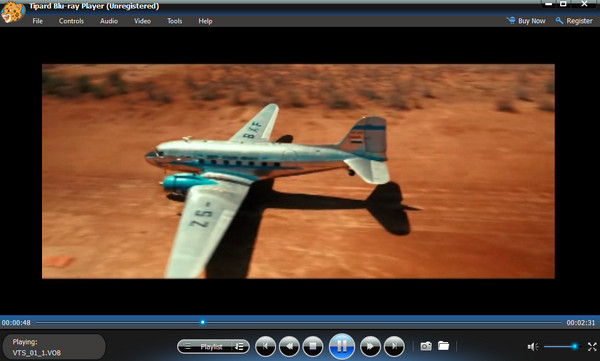
Parte 4. Cómo crear diferentes tipos de DVD
Esta vez, usemos esto Tipard DVD Creator para crear diferentes tipos de DVD, ya que su función principal es ayudarlo a crear varios tipos de DVD a partir de sus archivos de video. Admite numerosos tipos de formatos de video como AVI, MP4, MTS, MOV, FLV, MKV y más, luego crea tu DVD doméstico a través de ellos. Por otro lado, puede usar el tipo de DVD que desee, como DVD-+R, DVD-+RW y DVD-RAM para esta creación. Su interfaz fácil de usar y sus potentes funciones le permitirán personalizar y configurar sus creaciones de DVD a través de la grabación según sus preferencias. Uno de los aspectos más destacados de esta herramienta es su versatilidad para administrar las mismas funciones en Blu-rays, lo que la convierte en la mejor opción para tener en tu PC. Y así, siguiendo los sencillos pasos a continuación, puede tener éxito fácilmente en su tarea de crear varios tipos de DVD.
Paso 1Prepare su DVD colocándolo en su unidad de disco. Luego, una vez que inicie este creador de DVD, seleccione el Disco DVD opción, presiona el Agregar archivo (s) multimedia y sube los videos.
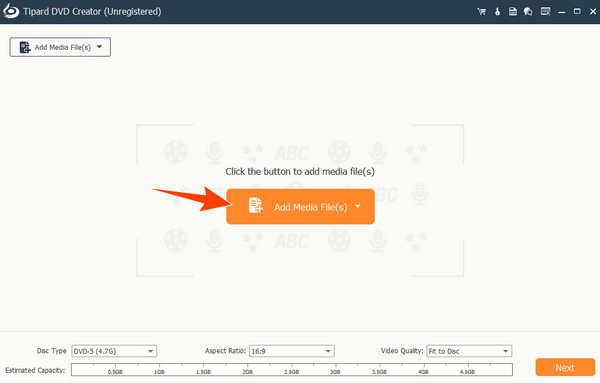
Paso 2Cuando los videos están cargados, puede acceder a las herramientas de edición haciendo clic en el Herramientas Eléctricas en la esquina superior derecha de la interfaz. En consecuencia, seleccione su deseado Tipo de disco, luego presione el Siguiente del botón.
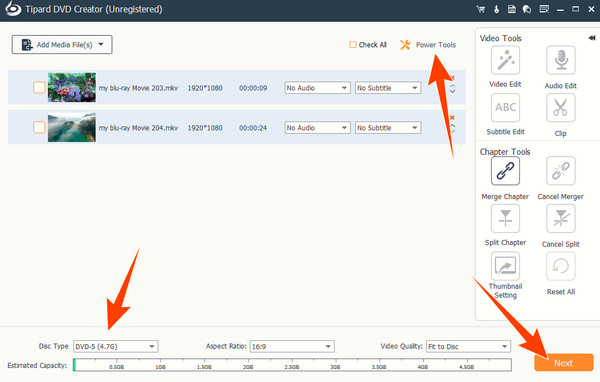
Paso 3En la siguiente ventana, cambie la personalización elegida para aplicar, luego presione el botón Quemar para comenzar el proceso.
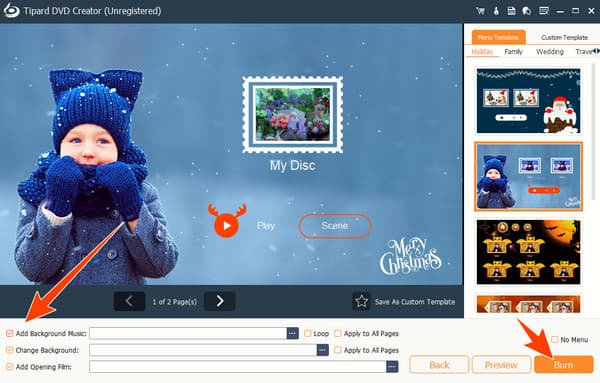
Parte 5. Cómo ripear varios tipos de DVD
Y, por supuesto, si sabes quemar, también debes saber rasgar. Por esta razón, le presentamos uno de los mejores extractores de DVD que existen, el Tipard DVD Ripper. Otro de Tipard le brinda un procedimiento de extracción excelente pero fácil y rápido. Tampoco necesita preocuparse por el DVD que tiene a mano porque, con este extractor de DVD, puede copiar todo tipo. Aparte de eso, le permite convertir sus películas en DVD a cientos de formatos de video digital y dispositivos compatibles, como MKV, MOV, MP4, AVI, XviD, OGV y mucho más. Ahora, lea a continuación para obtener instrucciones rápidas sobre cómo copiar cualquier DVD como DVD+RW y otros.
Paso 1Coloque el DVD que desea copiar en la unidad óptica de su computadora y luego abra el extractor después de instalarlo. Haga clic en el Cargar DVD o de + para cargar su disco.
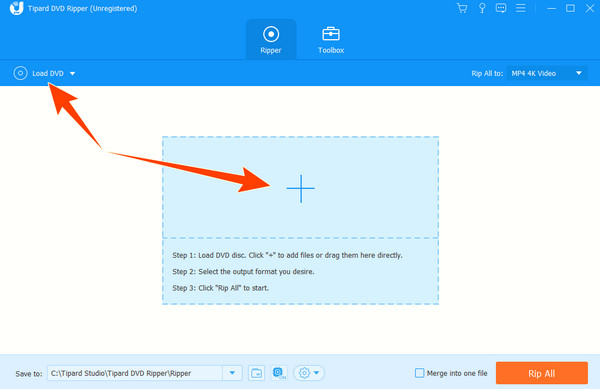
Paso 2Vaya a la selección de formato de salida haciendo clic en el flecha botón de la Copiar todo a .
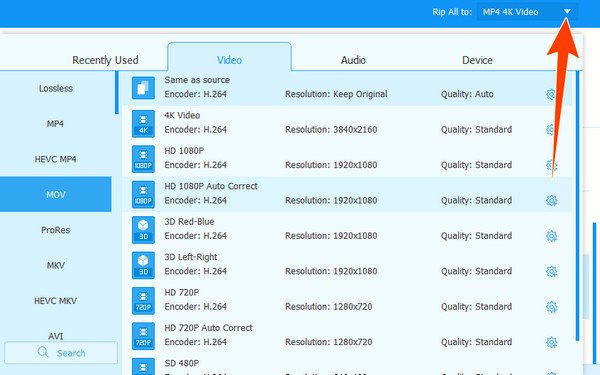
Paso 3Luego, finalice el procedimiento presionando el Rasgar todo del botón.
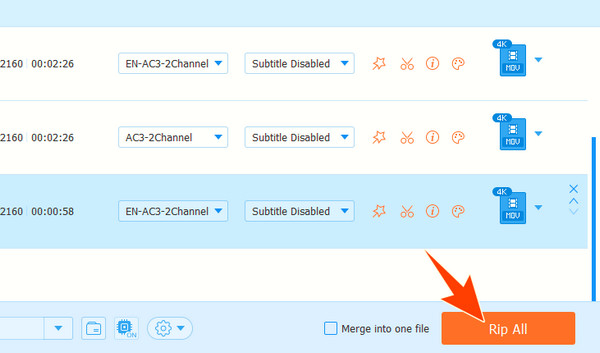
Nota: Además de ser compatible con diferentes tipos de discos DVD, este extractor de Tipard también admite múltiples perfiles diseñados para varias plataformas y dispositivos. Por ejemplo, si tiene un televisor Plex, puede usar esta herramienta para copiar DVD a Plex y mire la película a través del servidor de medios Plex en cualquier dispositivo.
Parte 6. Preguntas frecuentes sobre la variedad de DVD
¿Es mejor DVD-R o +R para películas?
Los DVD -R y +R tienen el mismo uso. Sin embargo, DVD+R tiene menos riesgo de error, mientras que DVD-R es más compatible con reproductores antiguos. Por lo tanto, si busca compatibilidad, DVD-R es mejor.
¿Qué formato tienen la mayoría de los DVD?
El formato estándar que utilizan los DVD es el formato MPEG-2.
¿Qué formato de DVD se usa en los Estados Unidos?
Los EE. UU. pertenecen al código de la Región 1, y el formato NTSC es el que usan los DVD allí.
Conclusión
Ahí lo tiene, la introducción, la comparación y las formas de manejar los diferentes tipos de DVD. Este artículo lo llena con la información que necesita sobre los DVD, así como las mejores herramientas para administrarlos de acuerdo con su tarea necesaria. En general, los trajes Tipard son excelentes para explorar, ya que vienen con diferentes funciones.







